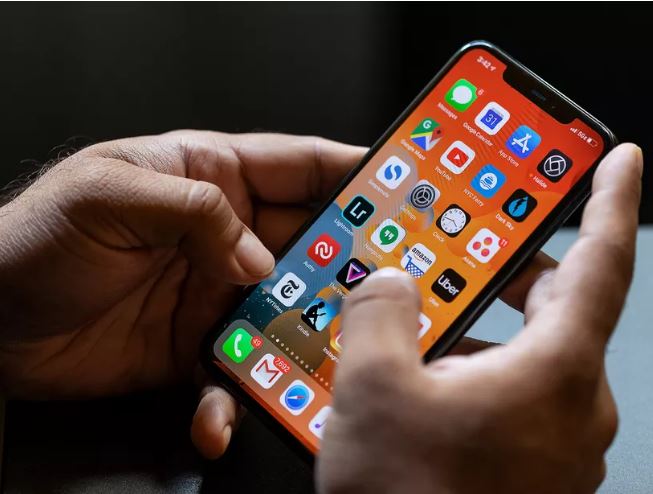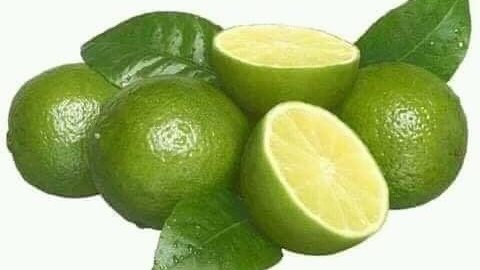زودت شركة آبل، نظامها التشغيلي الأحدث iOS 14 بأداة جديدة تسمى مكتبة التطبيقات App Library، والتي تتيح لك تنظم تطبيقاتك في مجموعات مصنفة لتسهيل العثور عليها، كما يمكنك الآن العثور على جميع تطبيقاتك الحالية هناك، كما سيتم وضع أي تطبيقات تقوم بتنزيلها في المستقبل هناك.
وبحسب ما ذكره موقع "theverge" التقني، تظهر مكتبة التطبيقات كصفحة منفصلة على شاشتك الرئيسية بعد تحديث جهازك إلى نظام التشغيل iOS 14 استمر في التمرير إلى اليسار، وستكون المكتبة آخر صفحة تصل إليها.
وتنظم مكتبة التطبيقات في iOS 14، التطبيقات التي تقوم بتنزيلها على هاتفك الآيفون بشكل تلقائي في مجلدات تم تصنيفها بمجموعة متنوعة من الفئات، على سبيل المثال: بعد التحديث إلى نظام التشغيل الجديد مباشرة، ينقسم كل مجلد إلى أربعة أقسام، يعرض كل قسم رمزا يمثل تطبيقًا، وإذا كان المجلد يحتوي على أكثر من أربعة تطبيقات، فسيتم تقليص الرموز المتبقية وتجميعها في قسم واحد.
ويمكنك الضغط لفترة طويلة على أي تطبيق في المكتبة، لرؤية القائمة المنبثقة التي يمكنك من خلالها اختيار حذف التطبيق أو استخدام إحدى مزاياه، كما يمكنك البحث عن أحد التطبيقات من خلال كتابة اسمه في علامة البحث بالمكتبة.
ولتنظيف شاشة هاتفك الرئيسية، ونقل التطبيقات إلى مكتبة التطبيقات في نظام iOS 14، يمكنك القيام بذلك من خلال:
1. من خلال الشاشة الرئيسية اضغط لفترة طويلة على التطبيق الذي تريد إضافته.
2. انقر على إزالة التطبيق Remove App.
3. انقر على نقل إلى مكتبة التطبيقات Move to App Library.
:no_upscale()/cdn.vox-cdn.com/uploads/chorus_asset/file/21893498/IMG_B9988B126D2E_1.jpeg)
وإذا كنت ترغب في الحفاظ على نظافة شاشتك الرئيسية، فيمكنك إظهار التطبيقات المثبتة حديثًا في المكتبة فقط، لذا اتبع الخطوات التالية:
1. اذهب إلى الإعدادات Settings ، ثم إلى الشاشة الرئيسية Home Screen.
2. اختر إما "إضافة إلى الشاشة الرئيسية Add to Home Screen"، أو "مكتبة التطبيقات فقط App Library Only".
:no_upscale()/cdn.vox-cdn.com/uploads/chorus_asset/file/21893501/ios14_settings.jpeg)